Sama seperti pada PC Windows tempatan anda, anda boleh membuat titik pemulihan anda sendiri pada PC Awan anda dan sebagai tambahan kepada itu, anda juga boleh menyalin titik pemulihan itu ke Akaun Storan Azure. Dalam siaran ini, kami akan menunjukkan kepada anda cara berkongsi & memuat turun Cloud PC Restore Points .

Cara berkongsi & memuat turun Cloud PC Restore Points
Pulihkan mata sama ada pada PC Cloud tempatan atau Windows 365 boleh berguna terutamanya dalam memulihkan PC kembali ke keadaan berfungsi sebelum ini. Anda mungkin mahu berkongsi (memindahkan atau menyalin) a PC awan dan kandungannya kepada:
- Buat salinan PC Cloud yang diedarkan secara geografi.
- Buat salinan PC awan semasa proses off-boarding.
- Dapatkan paparan sejarah Cloud PC (vs semasa) untuk eDiscovery.
- Cipta VHD yang boleh dipasang pada peranti fizikal.
Kami akan membincangkan topik ini di bawah subtajuk berikut:
kiat petua windows 10
- Prasyarat
- Kongsi satu titik pemulihan
- Kongsi berbilang titik pemulihan
- Muat turun titik pemulihan daripada akaun storan
Mari lihat ini secara terperinci.
cara memautkan pdf ke dokumen google
1] Prasyarat
Prasyarat berikut perlu dipenuhi:
- PC Awan dengan titik pemulihan
- Akaun yang boleh mengurus Cloud PC dan mempunyai akses kepada langganan Azure (dan buat akaun storan)
2] Kongsi satu titik pemulihan
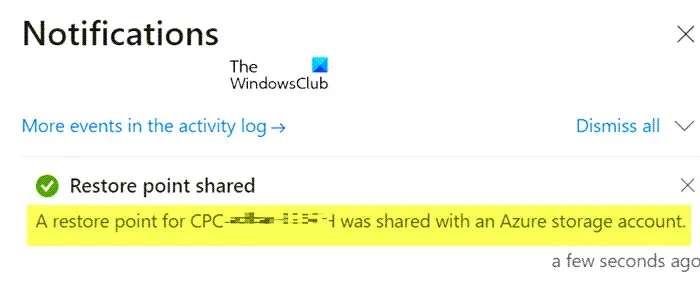
- Log masuk ke pusat pentadbir Microsoft Intune.
- Navigasi ke Peranti > Semua peranti > pilih peranti > pilih elips ( … ) > Kongsi (pratonton) .
- Di dalam Pilih titik pemulihan (pratonton) kawasan, pilih a Langganan dan Akaun simpanan .
- Pilih Kongsi (pratonton) .
Folder dibuat dalam akaun storan. Nama folder adalah sama dengan nama Cloud PC. Folder itu mengandungi salinan VHD cakera peranti Cloud PC.
Baca : Cloud PC ini bukan milik pengguna semasa [Betulkan]
3] Kongsi berbilang titik pemulihan
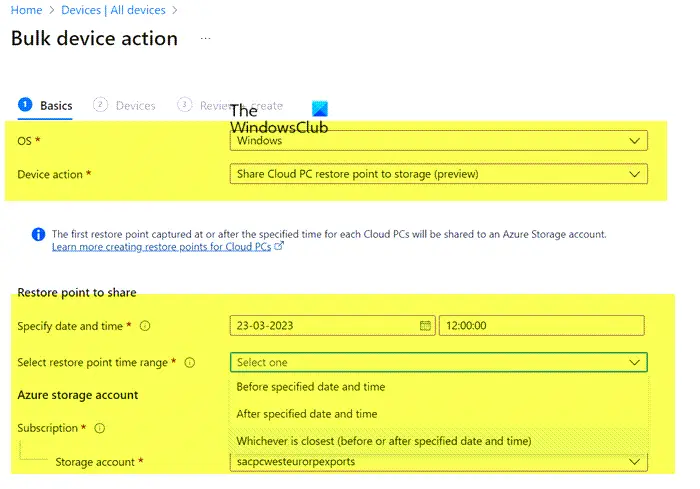
- Log masuk ke pusat pentadbir Microsoft Intune.
- Navigasi ke Peranti > Semua peranti > Tindakan Peranti Pukal .
- Pada Asas halaman, pilih pilihan berikut:
- ANDA : Tingkap
- Tindakan peranti : Kongsi titik pemulihan PC Cloud ke storan (pratonton)
- Nyatakan tarikh dan masa : Pilih tarikh dan masa. Tetapan ini mentakrifkan masa titik pemulihan Cloud PC yang anda ingin kongsi. Pilihan berikut membantu menentukan dengan tepat titik pemulihan yang digunakan untuk setiap Cloud PC yang anda pilih.
- Pilih julat masa titik pemulihan : Pilih salah satu daripada pilihan berikut:
- Sebelum tarikh dan masa yang ditetapkan : Kongsi titik pemulihan Cloud PC terdekat sebelum tarikh dan masa yang anda tentukan.
- Selepas tarikh dan masa yang ditetapkan : Kongsi titik pemulihan Cloud PC terdekat selepas tarikh dan masa yang anda nyatakan.
- Mana-mana yang paling hampir (sebelum atau selepas tarikh dan masa yang ditetapkan) : Kongsi titik pemulihan Cloud PC yang paling hampir dengan tarikh dan masa yang anda tentukan.
- Pilih a Langganan dan Akaun simpanan > Seterusnya .
- Pada Peranti halaman, pilih Pilih peranti untuk disertakan .
- Di dalam Pilih peranti , pilih Cloud PC yang ingin anda kongsikan titik pemulihan > Pilih > Seterusnya .
- Pada Semak + buat halaman, sahkan pilihan anda > Buat .
Untuk setiap titik pemulihan Cloud PC yang dikongsi, folder dibuat dalam akaun storan. Nama folder adalah sama dengan nama Cloud PC. Folder itu mengandungi salinan VHD cakera peranti Cloud PC.
4] Muat turun titik pemulihan daripada akaun storan
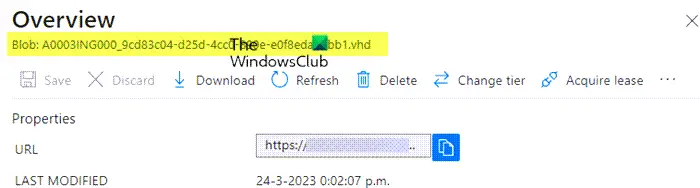
tetapan paparan windows 10
Anda boleh memuat turun titik pemulihan menggunakan penyemak imbas storan terbina dalam menggunakan portal Azure atau anda boleh menggunakan Penjelajah Storan Azure. Untuk melaksanakan tugas ini, lakukan perkara berikut:
- Log masuk ke portal Azure .
- Pergi ke S akaun torage .
- Klik pada akaun storan yang anda gunakan sebelum ini.
- Klik pada Pelayar storan daripada menu.
- Daripada penyemak imbas Storan, pilih Bekas gumpalan untuk mendapatkan gambaran keseluruhan kandungan.
- Seterusnya, klik item untuk melihat fail .VHD. Anda boleh mengklik pada fail .VHD untuk mendapatkan maklumat lanjut.
- Akhir sekali, klik pada Muat turun butang dalam reben untuk memulakan muat turun.
Setelah muat turun selesai, anda boleh menggunakan Hyper-V untuk mencipta VM baharu dengan cakera yang dimuat turun. Anda mungkin perlu menukar jenis cakera daripada .VHD kepada .VHDX. Dalam keadaan ini, jalankan arahan PowerShell di bawah pada sistem yang mempunyai peranan Hyper-V dipasang. Perlu diingat bahawa arahan itu boleh mengambil sedikit masa untuk menyelesaikan pelaksanaan.
Convert-VHD -Path 'D:\Temp\Disk.VHD' -DestinationPath 'D:\Temp\ConvertedDisk.VHDX'
Itu sahaja!
alih keluar tetingkap teks pintasan 10
Bagaimanakah cara saya memulihkan daripada sandaran Windows Cloud?
Untuk melaksanakan tugas ini, ikuti langkah berikut:
- Log masuk ke pusat pentadbir Microsoft Intune > Peranti > Windows 365 > Semua PC Awan > pilih PC Awan untuk dipulihkan.
- Pilih Pulihkan (pratonton) > di bawah Pilih titik pemulihan , pilih titik yang anda mahu pulihkan Cloud PC ke > Pilih.
- Dalam kotak dialog pengesahan, pilih Pulihkan .
Berapa banyak titik pemulihan yang boleh anda miliki dalam Windows 365?
Untuk Kekerapan perkhidmatan titik pemulihan, pilih selang untuk kekerapan titik pemulihan akan dibuat. Terdapat had 10 titik pemulihan. Jadi kekerapan yang lebih pendek menghasilkan sejarah keseluruhan titik pemulihan yang lebih pendek. Arahan yang diberikan dalam siaran ini di atas menunjukkan kepada anda cara anda boleh berkongsi dan memuat turun satu atau berbilang titik pemulihan Cloud PC.
Baca : Di manakah Titik Pemulihan Sistem disimpan? Bagaimana untuk melihat Titik Pemulihan ?















